Affinché Automation Assembler possa inizializzare una macchina Windows distribuita in vSphere, l'immagine deve essere basata su un modello di vSphere con Cloudbase-Init installato e configurato.
Creazione dell'immagine
- Utilizzare vSphere per creare e accendere una macchina virtuale Windows.
- Nella macchina virtuale, accedere a Windows.
- Scaricare Cloudbase-Init.
- Avviare il file di installazione .msi di Cloudbase-Init.
Durante l'installazione, immettere Administrator come nome utente e selezionare l'opzione da eseguire come LocalSystem.
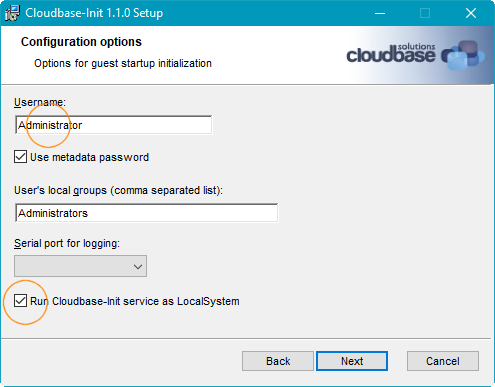
Altre selezioni di installazione possono rimanere come valori predefiniti.
- Consentire l'esecuzione dell'installazione, ma non chiudere la pagina finale di completamento dell'installazione guidata.
Importante: Non chiudere la pagina finale dell'installazione guidata.
- Con la pagina di completamento dell'installazione guidata ancora aperta, utilizzare Windows per passare al percorso di installazione di Cloudbase-Init e aprire il file seguente in un editor di testo.
conf\cloudbase-init-unattend.conf - Impostare
metadata_servicessuOvfServicecome mostrato. Aggiungere l'impostazione se non esiste già.metadata_services=cloudbaseinit.metadata.services.ovfservice.OvfService - Salvare e chiudere
cloudbase-init-unattend.conf. - Nella stessa cartella, aprire il file seguente in un editor di testo.
conf\cloudbase-init.conf - Impostare
first_logon_behaviour,metadata_servicesepluginscome mostrato. Aggiungere le impostazioni se non esistono già.first_logon_behaviour=always . . . metadata_services=cloudbaseinit.metadata.services.ovfservice.OvfService . . . plugins=cloudbaseinit.plugins.windows.createuser.CreateUserPlugin,cloudbaseinit.plugins.windows.setuserpassword.SetUserPasswordPlugin,cloudbaseinit.plugins.common.sshpublickeys.SetUserSSHPublicKeysPlugin,cloudbaseinit.plugins.common.userdata.UserDataPlugin . . .
- Salvare e chiudere
cloudbase-init.conf. - Nella pagina di completamento dell'installazione guidata, selezionare le opzioni per eseguire Sysprep e arrestare dopo Sysprep, quindi fare clic su Fine.
Nota: VMware ha riscontrato casi in cui l'esecuzione di Sysprep impedisce il funzionamento delle distribuzioni dell'immagine.
Durante la distribuzione, Automation Assembler applica una specifica di personalizzazione generata dinamicamente, che disconnette l'interfaccia di rete. Lo stato di Sysprep in sospeso nell'immagine potrebbe causare un errore della specifica di personalizzazione e lasciare disconnessa la distribuzione.
Se si sospetta che ciò si verifichi nell'ambiente in uso, provare a lasciare le opzioni Sysprep disattivate durante la creazione dell'immagine.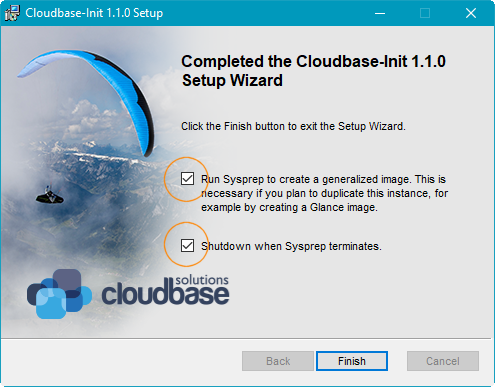
- Dopo l'arresto della macchina virtuale, utilizzare vSphere per trasformarla in un modello.
Dettagli aggiuntivi
La seguente tabella si espande in base alle voci di configurazione effettuate durante l'installazione.
| Impostazione di configurazione | Scopo |
|---|---|
| Username, CreateUserPlugin e SetUserPasswordPlugin | Dopo Sysprep, il primo avvio utilizza CreateUserPlugin per creare l'account Administrator del nome utente con una password vuota. SetUserPasswordPlugin consente a Cloudbase-Init di cambiare la password vuota con la password di accesso remota che verrà inclusa nel modello cloud. |
| First Logon Behavior | Questa impostazione richiede all'utente di modificare la password al primo accesso. |
| Metadata services | Elencando solo OvfService, Cloudbase-Init non cercherà di trovare altri servizi di metadati che non sono supportati in vCenter. In questo modo si ottengono file di registro più puliti, in quanto in caso contrario i registri compilerebbero le voci relative alla mancata individuazione di tali servizi. |
| Plugins | Elencando solo i plug-in con le funzionalità supportate da OvfService, anche in questo caso i registri sono più puliti. Cloudbase-Init esegue i plug-in nell'ordine specificato. |
| Run as LocalSystem | Questa impostazione supporta tutti i comandi di inizializzazione avanzati che potrebbero richiedere l'avvio di Cloudbase-Init con un account amministratore dedicato. |